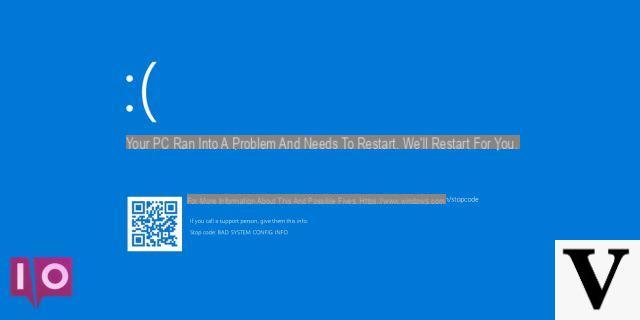
Desde a última atualização de janelas 10Ou a Criadores queda Atualização, houve vários relatos de um erro estranho. Este erro é relatado como "informação de módulo ruim parou de funcionar". Este erro parece aparecer especialmente quando tentamos iniciar alguns dos jogos mais populares, como PUBG, paladinos, Fortnite.
Infelizmente, a Microsoft não parece ter lançado nenhum patch para corrigir esse problema. No entanto, existem algumas soluções que podem nos ajudar a voltar a jogar em paz.
Informação preliminar
Sempre recomendamos fazer uma instalação por meio de um Licença 100% genuína e original, isso evita perda de dados ou ataques de hackers. Estamos cientes de que comprar uma licença na loja da Microsoft tem um custo alto. Para isso, selecionamos para você Mr Key Shop, um site confiável com assistência gratuita especializada em na sua línguao, pagamentos seguros e envio em segundos via e-mail. Você pode verificar a confiabilidade deste site lendo as muitas análises positivas verificadas. As licenças do Windows 10 estão disponíveis nesta loja a preços muito vantajosos. Além disso, se você deseja atualizar para as versões mais recentes dos sistemas operacionais Windows, também pode adquirir a atualização para o Windows 11. Lembramos que se você tiver uma versão original do Windows 10, a atualização para o novo sistema operacional Windows 11 será seja livre. Também na loja você pode comprar as diversas versões de sistemas operacionais Windows, pacotes Office e os melhores antivírus do mercado.
Desativar otimizações de tela inteira
Primeiro podemos tentar incapacitar Otimizações de tela inteira para o jogo ou programa que apresenta o problema.
- Clicamos com o botão direito mouse ligadoícone executável;
- Clicamos no item Propriedade;
- Vamos para a guia Compatibilidade;
- Nós habilitamos a opção Desativar otimizações de tela inteira;
- Clique em Aplicar e, em seguida, OK.
Neste ponto, tentamos iniciar o programa afetado novamente. Se o erro ocorrer novamente, devemos prosseguir para o próximo ponto.
NB: Executáveis de jogos instalados via vapor podem ser encontrados no caminho C: Programa FilesSteamSteamAppsCommon.
Ativar compatibilidade com versões anteriores do sistema operacional
Neste ponto, podemos tentar habilitar a compatibilidade com versões anteriores do sistema operacional.
- Clicamos com o botão direito mouse ligadoícone executável;
- Clicamos no item Propriedade;
- Vamos para a guia Compatibilidade;
- Nós habilitamos a opção Execute o programa em modo compatível;
- No menu suspenso, escolhemos o item janelas 8;
- Finalmente clicamos em Aplicar e, em seguida, OK.
Com isso tentamos reiniciar mais uma vez o jogo que apresenta o problema mencionado acima. Se mesmo esse método não resolver, vamos tentar o próximo ponto.
Reverter para a versão anterior do Windows 10
Se tivermos atualizado de menos de Dia 10, ainda temos tempo de voltar à versão anterior do Windows. O erro de informação de módulo inválido, de fato, parece ocorrer apenas com a atualização de criadores de outono.
- Nós abrimos o Configurações;
- Clique em Atualização e segurança;
- Clique em restauração;
- Sob o título Volte para uma construção anterior nós clicamos em Para começar.
Neste ponto, o procedimento para retornar à versão anterior à última atualização começará.
Reinicie o seu PC
Caso as soluções anteriores não tenham conduzido a nenhum resultado, permanece, infelizmente, o PC reset. Parece uma solução extrema, e é, mas é a única que aparentemente resolve o problema. Eu mesmo tive que restaurar o PC, mantendo meus arquivos pessoais, é claro, para obter uma solução concreta.
- Vamos abrir as Configurações;
- Clique em Atualização e segurança;
- Clique em restauração;
- Sob o título Reinicie o seu PC nós clicamos em Para começar.
Neste ponto, o procedimento de restauração começará. Obviamente, é aconselhável escolher a opção Manter arquivos durante o procedimento. Dessa forma, o PC será redefinido para as configurações de fábrica, mas nossos arquivos pessoais não serão excluídos.
conclusões
Atualmente, não existe uma solução segura e infalível para resolver o erro que nos impede de jogar. Se a restauração pode parecer arriscada, e é, recomendamos que você espere até que a mãe da Microsoft lance uma atualização para corrigir o problema.
Dúvidas ou problemas? Nós te ajudamos
Lembre-se de se inscrever em nosso canal no Youtube para vídeos e outras análises. Se você quiser se manter atualizado, assine nosso canal do Telegram e siga-nos no Instagram. Se você deseja receber suporte para qualquer dúvida ou problema, junte-se à nossa comunidade no Facebook ou entre em contato conosco no Instagram. Não se esqueça que também criamos um buscador repleto de cupons exclusivos e as melhores promoções da web!


























